Popravak: Problem s treperenjem zaslona OnePlus 10 Pro
Miscelanea / / May 07, 2022
OnePlus uređaji su bez sumnje jedni od najboljih Android pametnih telefona na tržištu u ovom trenutku. Bez obzira na to uzimate li u obzir performanse, kameru ili značajke, OnePlus je do sada bio uspješan u pružanju zadovoljavajuće usluge svim svojim korisnicima. Međutim, nije novost da se korisnici OnePlus 10 Pro suočavaju s problemima treperenja zaslona koji su bili prilično redoviti.
Ranije je OnePlus 9 Pro imao teško vrijeme u kojem su kupci uporno patili od problema s treperenjem zaslona. I sada se čini da isti problem utječe na korisničko iskustvo i na OnePlus 10 Pro. Uz to rečeno, još nije objavljeno službeno ažuriranje koje bi riješilo ovaj problem. Međutim, danas ćemo pogledati neke od trikova koji su pomogli mnogim korisnicima da prevladaju problem. Ovo su sve opća rješenja i stoga se mogu izvesti iz udobnosti vašeg doma. Dakle, krenimo.

Sadržaj stranice
-
Popravak: Problem s treperenjem zaslona OnePlus 10 Pro
- 1. Ponovno pokrenite svoj uređaj
- 2. Promijenite brzinu osvježavanja
- 3. Onemogućite automatsku svjetlinu
- 4. Omogućite način rada za razvojne programere
- 5. Ažurirajte sve zastarjele aplikacije
- 6. Ažurirajte softver sustava
- 7. Idite na vraćanje na tvorničke postavke
- Zaključak
Popravak: Problem s treperenjem zaslona OnePlus 10 Pro
Kako bismo došli do ovih popravaka, prošli smo puno trikova kako bismo otkrili samo one originalne. I kao takve, izložili smo neke od onih za koje je vjerojatnije da će vam pomoći riješiti problem treperenja zaslona na OnePlus 10 Pro.
1. Ponovno pokrenite svoj uređaj
Naravno, početi s univerzalnim rješenjem doista je potrebno. Ako to nije nešto što vas često brine, velike su šanse da se to događa zbog nekog privremenog kvara. U tom slučaju, ponovno pokretanje vašeg OnePlus 10 Pro mora biti vaš prvi izbor. Ako je to samo normalna greška, pokretanje nove sesije nakon ponovnog pokretanja na kraju će riješiti problem. Međutim, ako nije to, onda biste mogli razmisliti o odlasku na naše sljedeće popravke na ovom popisu.
2. Promijenite brzinu osvježavanja
Ovo je još jedan popravak koji se pokazao tako učinkovit za mnoge korisnike. Ako stalno imate problema s problemom treperenja zaslona, razmislite o promjeni brzine osvježavanja zaslona kako biste provjerili radi li. Evo kako to radite:
- Idite na postavke uređaja.

- Kliknite karticu "Zaslon i svjetlina".
- Sada dodirnite Brzina osvježavanja.

- Prema zadanim postavkama, bio bi postavljen na visoko, tj. 90Hz. Jednostavno ga spustite na Standard, tj. 60Hz i provjerite rješava li to problem.
Iako se nakon rada pri brzini osvježavanja od 90 Hz može činiti da je to malo nedefinirano iskustvo, ipak se isplati sve dok sprječava takve iritantne probleme s treperenjem.
3. Onemogućite automatsku svjetlinu
Budući da se čini da je problem treperenja zaslona uglavnom povezan sa svjetlinom zaslona, onemogućavanje automatske svjetline može biti od pomoći. Iako vam nije zajamčeno da će vam pomoći, budući da tražite trening, svakako biste trebali ovo isprobati. Pa, možete ga jednostavno onemogućiti iz izbornika Brze postavke na OnePlus 10 Pro. Alternativno, možete otići u Postavke uređaja i tamo ih onemogućiti.
Oglasi
4. Omogućite način rada za razvojne programere
Naš sljedeći popravak ovdje je omogućiti način rada za razvojne programere na vašem telefonu. U osnovi ono što trebate učiniti nakon što postanete programer je onemogućiti opciju Hardware Overlays na svom uređaju. Da biste to učinili, jednostavno slijedite dolje navedene korake.
- Otvorite Postavke uređaja i idite na O telefonu.
- Sada odaberite "Verzija".

- Kliknite više puta na opciju Broj izgradnje istovremeno.
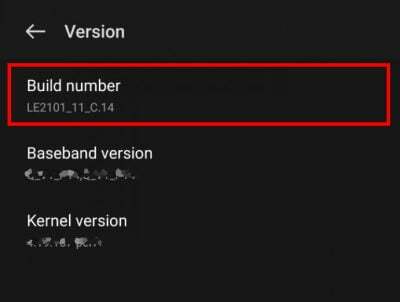
Oglasi
- Vratite se s opcije O telefonu i dodirnite karticu Sustav.
- Kliknite na Opcije za razvojne programere.
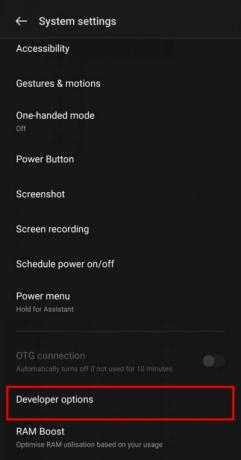
- Zatim dodirnite ikonu Pretraživanje u gornjem desnom kutu i potražite 'Crtež' i kliknite na njega.
- Na kraju, pomičite se dolje dok ne vidite opciju "Onemogući HW preklapanja".

Nakon što dovršite sve gore navedene korake, stvari bi vam trebale postupno funkcionirati. Međutim, ako i dalje traje, isprobajte sljedeću metodu.
5. Ažurirajte sve zastarjele aplikacije
Prema većini korisnika, oni se uglavnom susreću s problemom treperenja zaslona dok pokušavaju pristupiti određenim aplikacijama. Ako je to slučaj, provjerite jesu li sve aplikacije na vašem uređaju ažurne. Ako ne, jednostavno ažurirajte sve aplikacije na njihovu najnoviju verziju. Evo kako ažurirati sve aplikacije odjednom:
- Pokrenite Trgovinu Google Play na svom uređaju.
- Kliknite na ikonu profila.
- Odaberite "Upravljanje aplikacijama i uređajem".
- Kliknite na Dostupna ažuriranja.
- I na kraju, kliknite na gumb Ažuriraj sve.
Provjerite jeste li odabrali odgovarajuću mrežu prije ažuriranja svih aplikacija jer će ponijeti sjajne podatke.
6. Ažurirajte softver sustava
Naravno, već znate kako bi zastarjeli softver mogao utjecati na vaše korisničko iskustvo. I ovo se ne razlikuje od toga. Kao rezultat toga, ako koristite zastarjeli softver sustava, velike su šanse da ćete se suočiti s takvim problemom upravo iz tog razloga. Stoga provjerite imate li dostupno ažuriranje sustava za vaš uređaj i ažurirajte svoj firmver.
Alternativno, ako već koristite najnoviju verziju i još uvijek se suočavate s takvim problemima, također možete razmisliti o vraćanju softvera na stariju verziju. U svakom slučaju, jedan od ovih bi trebao raditi za vas. U slučaju da vam sreća ne ide u prilog, idite u krajnju mjeru kao što je navedeno u nastavku.
7. Idite na vraćanje na tvorničke postavke
Pa, dođite do ovoga samo ako vam nijedan od gore navedenih popravaka ne odgovara. Obavezno napravite sigurnosnu kopiju svih svojih podataka prije vraćanja uređaja na tvorničke postavke. Kada završite s ovim dijelom, prijeđite na dolje navedene korake.
- Otvorite Postavke uređaja i idite na Postavke sustava.

- Kliknite na Sigurnosno kopiranje i resetiranje.

- Opet kliknite na Poništi moj telefon. Ako niste prethodno napravili sigurnosnu kopiju svojih podataka, provjerite jeste li omogućili opciju "Sigurnosno kopiraj moje podatke".
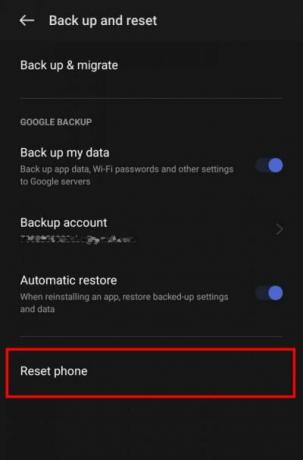
- Sada unesite zaključavanje uređaja kako biste omogućili nastavak procesa. Tada će početi vraćati vaš uređaj na tvorničke postavke.
Kada se to završi, počet ćete s potpuno novom sesijom baš kao što ste je prvi put kupili.
Zaključak
Uz sve to, došli smo do zaključka za ovaj članak. Iako su ovo neki od vodećih telefona iz OnePlusa, zaista je srceparajuće doći do takvih problema na ovim uređajima. Međutim, kako se vidi da službeni OnePlus tim jedva da je još išta razradio o tome, možda ćete morati pričekati još neko vrijeme prije nego što konačno dobijete trajno rješenje. Do tada se sigurno možete osloniti na ove popravke jer su oni već bili prilično obećavajuća rješenja za mnoge korisnike OnePlus 10 Pro.



